您的裝置戴爾顯示器沒有 HDMI 訊號 [修復]
![您的裝置戴爾顯示器沒有 HDMI 訊號 [修復]](https://cdn.thewindowsclub.blog/wp-content/uploads/2024/03/no-hdmi-signal-from-your-device-1-640x350.webp)
如果您在戴爾顯示器上看到「裝置沒有 HDMI 訊號」錯誤,本指南適合您。通常透過 HDMI 連接線將外部顯示器連接到筆記型電腦,或僅將顯示器連接到 CPU。戴爾一直是顯示器的絕佳選擇。然而,有時用戶會遇到可以輕鬆解決的問題。讓我們看看當戴爾顯示器上的 HDMI 訊號出現問題時如何解決。
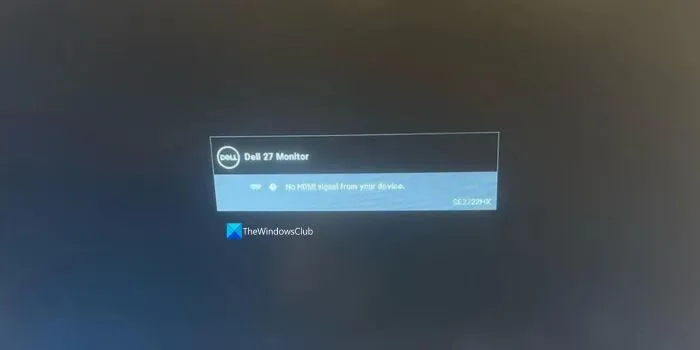
為什麼我的戴爾顯示器顯示「無 HDMI」?
如果您沒有正確連接 HDMI 電纜、電纜故障或電纜本身不匹配,則您在戴爾顯示器上看不到 HDMI 錯誤。確保您擁有正確且可用的 HDMI 電纜,並將電纜連接到戴爾顯示器後,將輸入來源選擇為 HDMI。
您的裝置戴爾顯示器沒有 HDMI 訊號 [修復]
當您在戴爾顯示器上看到「裝置沒有 HDMI 訊號」錯誤時,您可以透過以下方式修復該問題。
- 檢查連接是否鬆動
- 確保 HDMI 線運作正常
- 確保選擇了正確的輸入來源
- 運行內建診斷
- 清除 CMOS 電池
- 聯絡戴爾服務中心
讓我們詳細了解每種方法。
1]檢查連接是否鬆動
當我們在顯示器上看到沒有訊號問題時,我們需要做的第一件事是確保我們已正確連接電纜,沒有任何鬆動的末端。如果連接鬆動,則無法透過電纜傳遞訊號,從而導致無訊號錯誤。將 HDMI 連接線正確連接到 PC 和顯示器,然後再次檢查。
2]確保HDMI線運作正常
如果用於連接顯示器的 HDMI 連接線故障,您會看到此錯誤。實際檢查 HDMI 電纜是否有損壞,並確保電纜兩端清潔,插座內沒有灰塵或碎屑。確保電纜一切正常後,交換電纜的兩側,看看是否有效。如果您有備用 HDMI 電纜,請使用此電纜進行連接,看看問題是否出在 HDMI 電纜、顯示器或 CPU 上。
除了檢查電纜外,請確保您的電腦和戴爾顯示器上的 HDMI 連接埠均正常,沒有任何損壞或灰塵妨礙正確連接。
3]確保選擇了正確的輸入來源
如果您使用了 VGA 連接線(將其視為 HDMI 連接線),反之亦然,並且選擇了與該電纜不同的輸入來源,則不會出現訊號錯誤。

請確定您已連接 HDMI 線並在顯示器設定中將輸入來源選擇為 HDMI。
4]運行內建診斷
如果電纜、連接埠和輸入來源一切正常,但仍看到無訊號錯誤,則必須在戴爾顯示器上執行內建診斷程式。在執行內建診斷之前,您需要從顯示器上拔下 HDMI 電纜或任何其他顯示電纜。
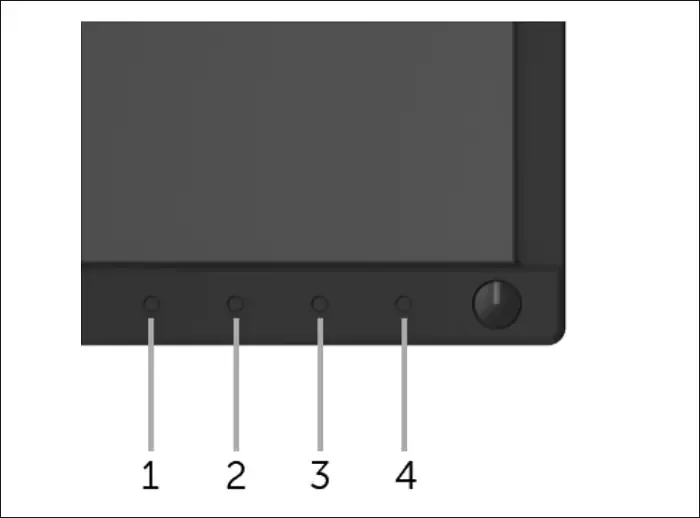
要在戴爾顯示器上運行內建診斷程序,
- 清潔螢幕並確保螢幕上沒有灰塵
- 打開顯示器,但拔掉視訊電纜。顯示器現在將進入自我檢測模式。
- 按住顯示器前面板上的按鈕1 5 秒鐘。它將觸發灰屏。正確觀察螢幕。
- 再次按下按鈕1。它將螢幕顏色變更為紅色。重複這些步驟即可查看綠色、藍色、黑色、白色和文字螢幕。
- 出現文字畫面後,按按鈕1退出。如果您沒有發現螢幕有任何問題,則問題出在電纜或電腦上。
5]清除CMOS電池
清除 CMOS 電池有時可以解決 HDMI 問題。清除 CMOS 電池時需要非常小心。如果您對電腦硬體一無所知,最好將其交給專業人士,他們可以輕鬆修復問題而不會對您的電腦造成任何損壞。
6]聯絡戴爾服務中心
如果問題尚未解決,您需要聯絡戴爾服務中心,他們可以協助您解決問題。如果有任何硬體問題需要修復,他們會為您修復。您可以在戴爾支援頁面上找到離您最近的服務中心。
為什麼我的顯示器顯示您的裝置沒有 HDMI 訊號?
當 HDMI 電纜故障、顯示器或電腦上的連接埠故障、連接了錯誤的電纜並選擇輸入來源為 HDMI、或連接鬆動時,您在顯示器上看不到來自裝置的 HDMI 訊號錯誤,等都可能導致該問題。



發佈留言